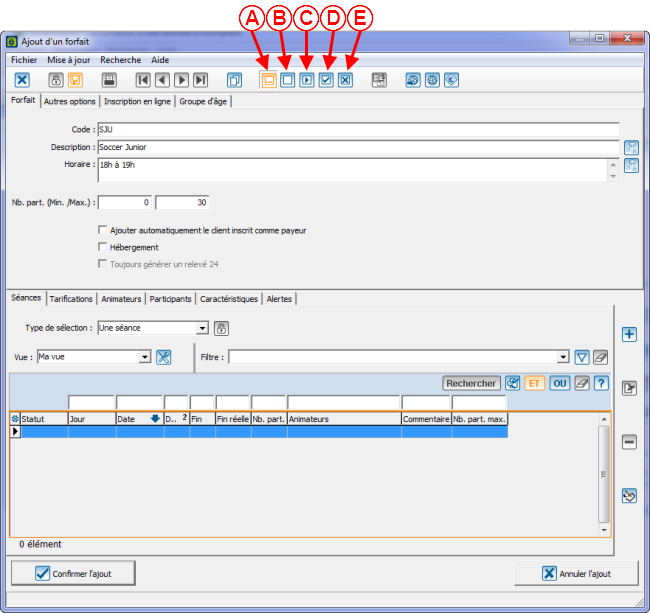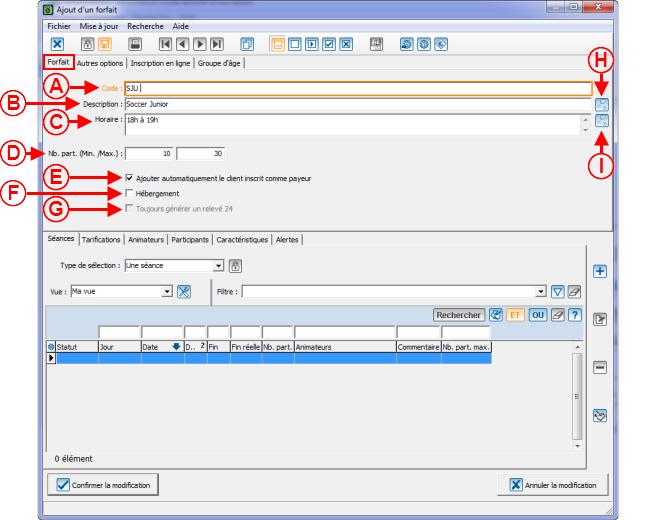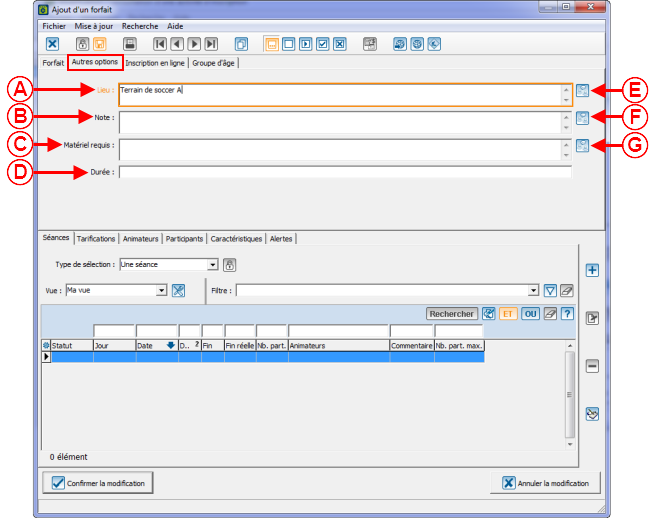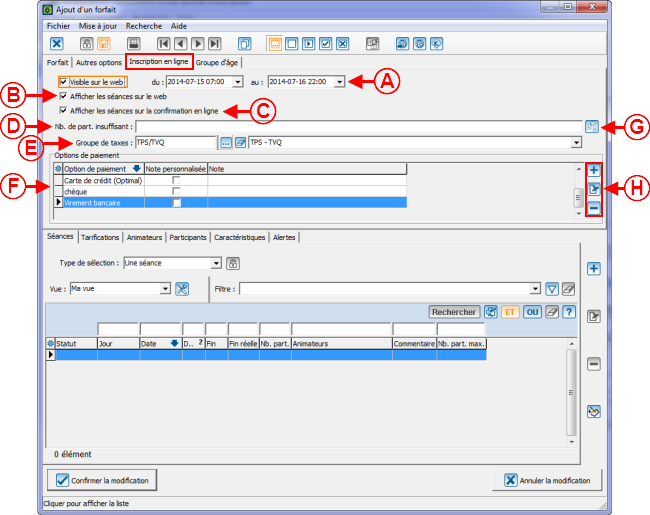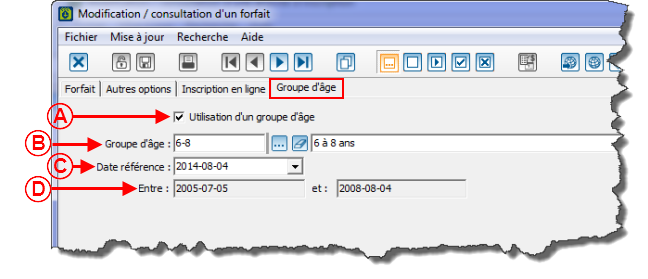Introduction
Les forfaits sont des sous catégories des activités. Pour la même activité, il peut y avoir plusieurs forfaits différents avec des configurations différentes. Par exemple, on pourrait avoir un forfait pour différent groupes d'âges, pour différentes plages horaire, ou encore pour différents tarifs.
Créer un forfait
Pour accéder à la gestion des forfaits, il faut aller dans le menu « Inscriptions » puis dans «  Activités d'inscription ». Activités d'inscription ».
|

|
Il faut ensuite aller dans l'activité qui contient le forfait. Il faut donc se positionner sur l'activité dans la grille en A et cliquer sur «  Modifier / consulter » en B ou encore appuyer sur la touche retour du clavier. Modifier / consulter » en B ou encore appuyer sur la touche retour du clavier.
|

|
| A: Grille de sélection des activités
|
B: Permet de modifier et de consulter une activité existante.
|
Dans la section du bas de la page de l'activité, il faut cliquer sur «  Ajouter un forfait ». Ajouter un forfait ».
|
Fichier:Forfait 003.png
|
A: Permet d'ajouter un forfait.
|
|
|
Après avoir cliquer sur «  Ajouter un forfait », la fenêtre suivante s'ouvre. Ajouter un forfait », la fenêtre suivante s'ouvre.
Pour tous les détails sur les différents onglets contenus dans cette fenêtre, consulter les sections suivantes.
|
Fichier:Forfait 005.png
|
Statuts du forfaits
|
Les boutons identifiés par les lettres A, B, C, D et E de l'image ci-dessous représentent les différents statuts des forfaits.
|
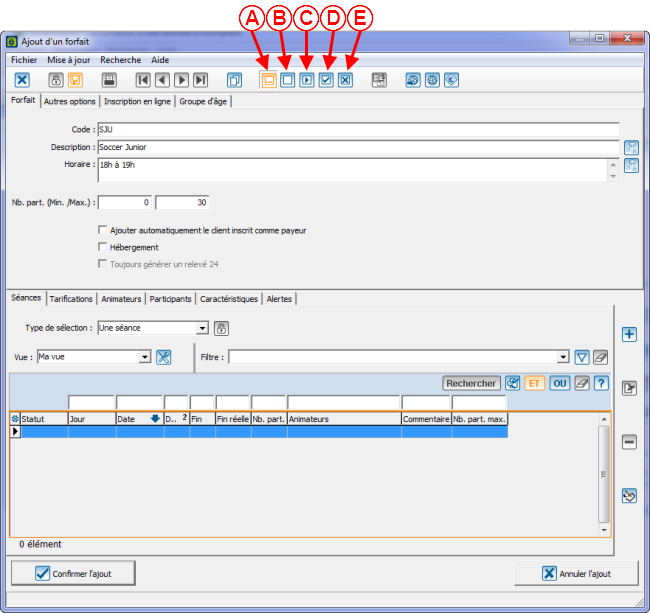
|
A: Le statut « En préparation », permet de configurer et de modifier le forfait en vue des inscriptions.
|
B: Le staut « En inscription », est utilisé une fois que la configuration est terminée et que les inscriptions doivent être faites.
Une fois que le statut du forfait est « En inscription » et que des inscriptions sont faites, il n'est plus possible de modifier certaines informations.
Il est donc préférable de terminer la configuration du forfait avant de l'envoyer en mode inscription.
|
C: Le statut « En cours », indique que la période d'inscription est terminée et que l'événement à lieu.
|
D: Le statut « Terminé » indique que l'événement et fini.
|
E: Le statut « Annulé », indique que l'évènement n'aura pas lieu.
|
|
Onglet « forfait »
|
L'onglet « Forfait » contient les informations générales du forfait.
|
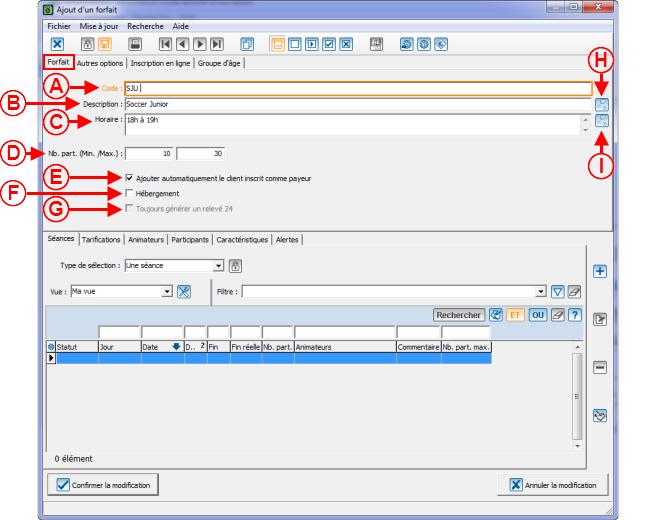
|
A: Permet d'inscrire le code du forfait.
|
B: Permet d'inscrire la description du forfait.
|
C: Permet d'inscrire de l'information sur l'horaire de se forfait. Cette information est à titre indicatif seulement.
|
D: Permet de déterminer un nombre d'inscription minimum et maximum pour ce forfait.
|
E: Permet d'ajouter automatiquement le client inscrit à ce forfait comme payeur lors de son inscription.
|
F: Permet d'indiquer si un hébergement est compris ou non pour ce forfait.
Cette case est à titre indicatif seulement. C'est dans la tarification du forfait que l'information sur l'hébergement se retrouvera.
|
|
G: Permet de toujours générer un relevé 24 pour les incriptions à ce forfait.
Note: Pour que cette case soit disponible, les relevés 24 doivent être activés. Pour plus de détails sur les relevés 24, cliquer ici.
|
H: Permet d'inscrire une description différente pour chaque langue de ProLoc.
Note: Présentement, l'inscription en ligne est disponible en français seulement.
|
| I: Permet d'inscrire un horaire différent pour chaque langue de ProLoc.
|
|
Onglet « Autres options »
|
L'onglet « Autres options », permet d'inscrire de l'information supplémentaire pour ce forfait. Cette information sera également visible sur l'inscription en ligne.
|
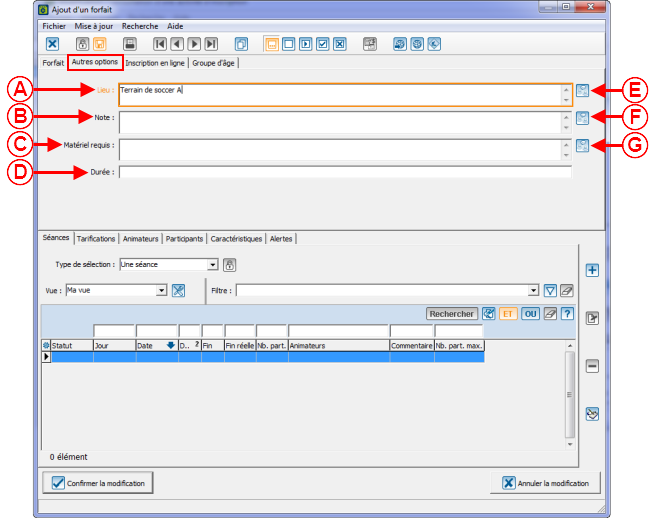
|
A: Permet de spécifier le lieu où aura lieu cet événement.
|
B: Permet d'incrire une note aditionnelle pour ce forfait.
|
C: Permet de spécifier quel matériel sera requis pour cet événement.
|
D: Permet d'indiquer la duré de l'événement.
|
| E: Permet d'inscrire un lieu différent pour chaque langue de ProLoc.
Note: Présentement, l'inscription en ligne est disponible en français seulement.
|
F: Permet d'inscrire une note différente pour chaque langue de ProLoc.
Note: Présentement, l'inscription en ligne est disponible en français seulement.
|
| G: Permet d'inscrire le matériel requis dans chaque langue de ProLoc.
Note: Présentement, l'inscription en ligne est disponible en français seulement.
|
|
Onglet « Inscription en ligne »
|
L'onglet « Inscription en ligne » permet de configurer les différentes options qui seront nécessaires à l'inscription en ligne pour ce forfait.
|
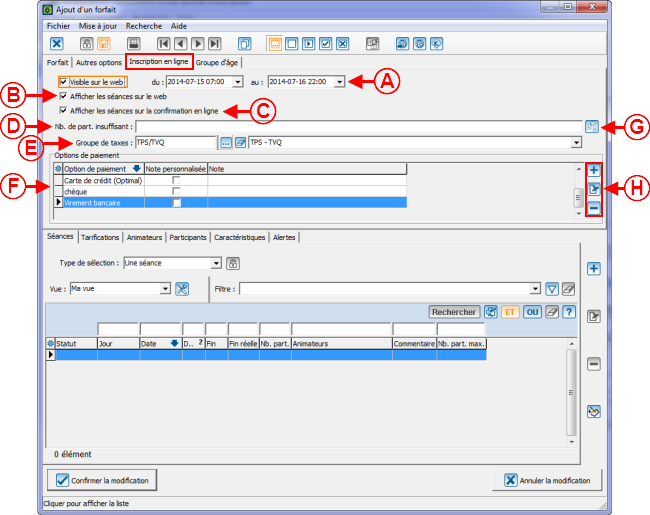
|
A: Lorsque cette case est cochée, le forfait est visible sur le site Web de l'inscription en ligne. L'intervalle de dates permet de rendre le forfait visible seulement pour la période sélectionnée.
|
B: Permet d'afficher les séances sur le site Web de l'inscription en ligne.
|
C: Permet d'afficher les séances sur le confirmation de l'inscription qui sera envoyée au client lors d'une inscription en ligne.
|
D: Permet d'afficher une note lorsqu'un nombre minimum de participants est requis pour que l'événement ait lieu. Cette note sera affichée jusqu'à ce que le minimum soit atteint.
|
E: Permet d'indiquer quel groupe de taxes sera appliquer sur le coût de l'inscription.
|
F: Liste des options de paiement qui seront disponible sur le site d'inscription en ligne.
|
| G: Permet d'inscrire une note différente pour chaque langue de ProLoc.
Note: Présentement, l'inscription en ligne est disponible en français seulement.
|
H: Permet d'ajouter, de modifert ou de retirer des options de paiement.
|
Onglet « Groupe d'âge »
| L'onglet « Groupe d'âge » permet de spécifier l'âge requis pour que les individus puissent s'inscrire à ce forfait.
|
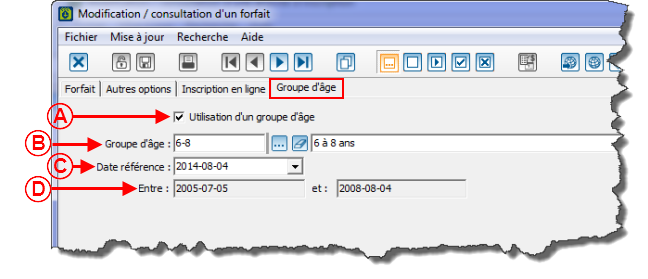
|
| A: Permet d'activer la section des groupes d'âge.
|
B: Permet de sélectionner un groupe d'âge.
Pour plus de détails sur la gestion des groupes d'âge, cliquer ici.
|
| C: Permet de sélectionner la date de référence, c'est à dire la date à laquelle l'inscrit devra avoir atteint l'âge requis pour participer à ce forfait.
|
D: Représente l'intervalle de dates dans lequel l'inscrit doit être né pour être dans ce groupe d'âge.
|
Onglet « Séances »
Liste de séances prédéfinies
Types de séances
Ajout de séances
Choix des séances
Effectuer des modifications en lot sur les séances
Onglet « Tarifications »
Ajout de tarification
Tarification optionnelle
Onglet « Animateurs »
Onglet « Participants »
Onglet « Caractéristiques »
Onglet « Alertes »